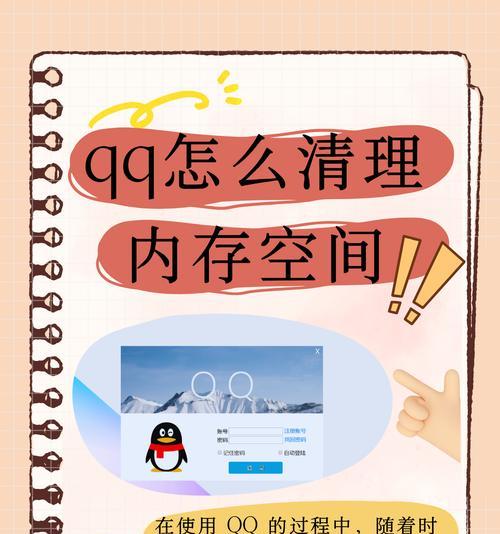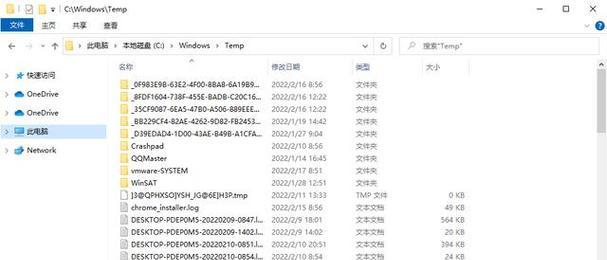随着数字时代的到来,电脑已成为我们日常工作和生活中不可或缺的工具。然而,随着时间的推移,电脑可能会变得越来越慢,这通常是因为系统内存中积累了大量临时文件和不再使用的程序数据。电脑内存信息清理是恢复电脑速度和性能的重要步骤。本文将详细指导您如何清理电脑内存,提升系统效率。
一、了解电脑内存和缓存
在开始之前,我们需要了解电脑内存和缓存的概念。电脑内存,也就是RAM,是电脑运行时临时存储数据的地方。缓存是电脑为了加速数据访问而存储的临时数据。随着时间的推移,这些缓存和内存中的残留信息会占用大量空间,导致电脑运行缓慢。定期清理这些信息可以有效提升电脑性能。
二、手动清理电脑内存和缓存
1.关闭不必要的后台程序
可以通过任务管理器关闭不必要的后台程序来释放内存。在Windows系统中,可以通过快捷键`Ctrl+Shift+Esc`打开任务管理器,找到占用内存较多的程序,右键选择结束任务。
2.清理系统缓存
在Windows系统中,可以使用磁盘清理工具清理临时文件和系统缓存。按`Win+R`键打开运行对话框,输入`cleanmgr`并执行,选择要清理的磁盘,点击确定并等待分析完成后,选择清理系统文件,并勾选需要清理的临时文件类型。
3.清理浏览器缓存
浏览器缓存也可能占用大量内存。以Chrome浏览器为例,点击右上角的三个点,选择“更多工具”>“清除浏览数据”,然后选择要清除的时间范围和数据类型进行清理。
三、使用专业的清理工具
虽然手动清理可以释放一些空间,但使用专业的电脑清理工具会更加方便和彻底。市场上有很多优秀的电脑清理软件,如CCleaner、360安全卫士等,它们可以帮助自动清理电脑中的垃圾文件、无效注册表项和残留程序。
1.CCleaner的使用
CCleaner是一款著名的系统优化和隐私保护工具。下载并安装CCleaner后,运行程序,点击“清理”选项卡,再点击“分析”按钮,之后点击“运行清理器”即可完成清理。
2.360安全卫士的使用
360安全卫士则提供了更多功能,除了清理垃圾文件外,还集成了病毒查杀、系统优化等功能。使用360安全卫士,只需点击主界面的“电脑清理”按钮,跟随提示进行操作即可。
四、定期维护电脑内存
为了持续保持电脑性能,建议定期进行内存和缓存的清理工作。同时,定期检查电脑磁盘空间,确保有足够的可用内存。可以设置电脑在空闲时自动执行磁盘清理任务。
五、其他实用技巧
1.使用快速启动功能
Windows系统的快速启动功能可以在一定程度上优化内存使用。在控制面板中找到电源选项,点击“选择电源按钮的功能”,在系统设置界面中启用“启用快速启动”。
2.管理启动程序
过多的启动程序也会占用大量内存资源。通过任务管理器的“启动”选项卡,可以管理启动时自动运行的程序,禁用不必要的启动项。
3.升级硬件
如果以上方法都未能显著提升电脑性能,可能需要考虑升级硬件,例如增加RAM的容量,这是最直接提升内存性能的方法。
六、常见问题解答
1.清理内存是否会影响电脑运行?
清理电脑内存和缓存并不会影响正常的电脑运行,反而会提高电脑的运行效率。
2.清理工具是否安全可靠?
选择信誉良好的清理工具是安全的关键。在使用任何第三方软件之前,请确保其来源可靠并进行必要的病毒扫描。
3.清理内存时要注意什么?
在清理内存时,确保不要误删重要文件,特别是在手动清理系统文件时要格外小心。
结语
综合以上,电脑内存信息清理方法多种多样,从简单的手动清理到使用专业的电脑清理工具,再到硬件升级,都能够在不同程度上提升电脑性能。保持良好的电脑使用习惯,定期对电脑进行内存清理,将有助于您的电脑长期保持最佳状态。